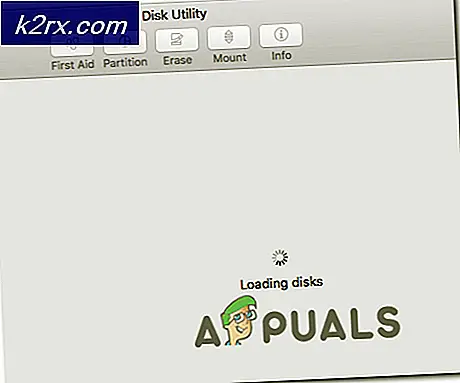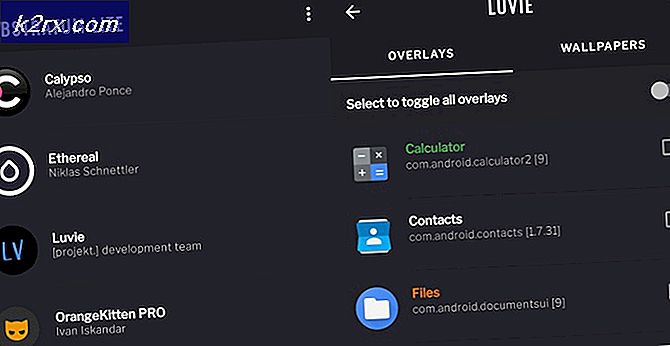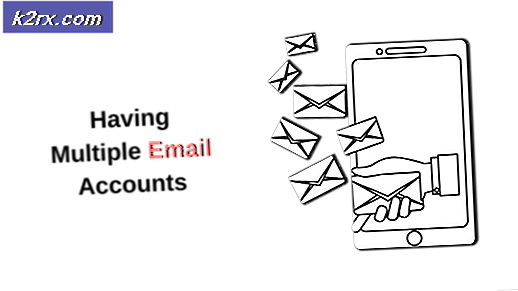Làm thế nào để Root điện thoại Razer và sửa chữa WiFi sau khi Root
Razer Phone là thiết bị cao cấp, cao cấp được phát hành vào tháng 11 năm 2017. Được sản xuất bởi công ty ngoại vi Razer, Razer Phone mang đến những điều mong đợi về phần cứng - RAM khổng lồ 8GB, bộ nhớ trong 64GB và chipset Qualcomm Snapdragon 835 - chưa kể đến độ phân giải màn hình 1440 x 2560 (~ 515 DPI).
Mặc dù được ra mắt với Android 7.1.1 Nougat, Razer Phone đã là một chút bí ẩn đối với root - cho đến bây giờ. Nhiều người, khi cố gắng nhổ tận gốc Điện thoại Razer bằng cách sử dụng phương pháp gốc TWRP + Magisk / SuperSU tiêu chuẩn, gặp phải các vấn đề như WiFi bị hỏng sau root. Điều này là do nhiều người chỉ flash TWRP thông qua ADB như là một khởi động tạm thời, mà tự nó tự khởi động vào kho boot.img và sau đó tự che dấu. Sau đó, khi bạn flash Magisk trên boot.img tạm thời này, một cái gì đó phá vỡ trong định dạng mà ảnh hưởng đến những thứ như WiFi.
Vì vậy, khi bạn fastboot TWRP trên Razer Phone, nó sẽ ghi đè lên boot.img cổ phiếu, sau đó yêu cầu boot.img sạch sẽ, ban đầu được lưu ở đâu đó để phục hồi - nhưng hầu hết mọi người chỉ cần ghi đè hoàn toàn boot.img ban đầu của họ khi nhấp nháy TWRP + Magisk với nhau, có nghĩa là rắc rối.
Hướng dẫn này sẽ cho bạn thấy phương pháp mới nhất và sạch nhất của việc root Điện thoại Razer mà không cần phải tắt WiFi. Hãy chắc chắn rằng bạn làm theo tất cả các bước một cách cẩn thận, và để lại một bình luận nếu bạn gặp bất kỳ rắc rối!
Nếu bạn đang root điện thoại Razer lần đầu tiên, hãy bỏ qua phần đó của hướng dẫn này. Nếu bạn đã root điện thoại Razer của mình và đang gặp sự cố như WiFi bị hỏng, hãy làm theo hướng dẫn bên dưới.
Lưu ý: Hướng dẫn này yêu cầu boot.img gốc từ hình ảnh nhà máy mới nhất của Razer - bạn có thể lấy nó bằng cách tải xuống firmware mới nhất của Razer Phone và giải nén boot.img, nằm ngoài phạm vi của hướng dẫn này, nhưng rất đơn giản.
Làm thế nào để sửa chữa WiFi bị hỏng trên điện thoại Razer Rooted
Yêu cầu:
- Các công cụ của ADB trên PC của bạn ( Xem Hướng dẫn của ứng dụng Cách cài đặt ADB trên Windows)
- Original boot.img từ hình ảnh nhà máy mới nhất của Razer.
- TWRP.img và TWRP.zip dành cho điện thoại Razer
- Magisk
Lưu ý: Nếu bạn không ở trên hình ảnh nhà máy mới nhất của Razer, bạn chỉ nên flash nó bằng cách sử dụng hướng dẫn của Razer để khôi phục sử dụng hình ảnh nhà máy )
Mẹo CHUYÊN NGHIỆP: Nếu vấn đề xảy ra với máy tính của bạn hoặc máy tính xách tay / máy tính xách tay, bạn nên thử sử dụng phần mềm Reimage Plus có thể quét các kho lưu trữ và thay thế các tệp bị hỏng và bị thiếu. Điều này làm việc trong hầu hết các trường hợp, nơi vấn đề được bắt nguồn do một tham nhũng hệ thống. Bạn có thể tải xuống Reimage Plus bằng cách nhấp vào đây- Tải xuống các tệp cần thiết và đặt chúng vào thư mục ADB chính của bạn.
- Khởi chạy một cửa sổ lệnh ADB và ADB đẩy các tập tin vào thẻ SD bên ngoài của Razer Phone. Các lệnh sẽ là:
Adb đẩy boot.img / sdcard
adb push twrp-installer-3.2.1.-0-cheryl.zip / sdcard
Adb đẩy Magisk-v16.0.zip / sdcard - Bây giờ gõ vào cửa sổ lệnh ADB: adb reboot bootloader
- Khi bạn đang ở trong Bootloader / Download Mode, gõ vào ADB: fastboot flash boot twrp-3.2.1.-0.cheryl.img && fastboot reboot
- Điện thoại Razer của bạn giờ đây sẽ khởi động lại thành TWRP. Bạn cần nhấn nút Reboot trong TWRP và kiểm tra xem bạn đang ở vị trí nào (Slot A hoặc Slot B) và sau đó làm theo hướng dẫn tương ứng ( hướng dẫn giống nhau cho dù bạn đang ở trên Slot A hoặc Slot B, tất cả những gì bạn cần thay đổi là nơi ban đầu bạn chuyển sang) :
- Đi tới Cài đặt trong menu chính TWRP và chọn Cài đặt hình ảnh và chọn boot.img bạn đã đẩy trước đó vào thẻ SD của mình.
- Vuốt để cài đặt.
- Quay trở lại menu chính, chọn Khởi động lại và thay đổi vị trí thành Vị trí B.
- Khi TWRP xác minh bạn đang ở trong Slot B, chọn Bootloader và khởi động lại để Download Mode. Điều này sẽ buộc nó khởi động lại trong Slot B, vì vậy một khi bạn đang ở đó, gõ vào cửa sổ lệnh ADB: fastboot flash boot twrp-3.2.1-0-cheryl.img && fastboot reboot
- Bây giờ một khi bạn đang ở trong TWRP một lần nữa, đi qua Cài đặt> Cài đặt hình ảnh> flash boot.img một lần nữa. Điều này sẽ cung cấp cho bạn boot.img sạch, nguyên bản trong cả Slot B và Slot A.
- Quay lại Cài đặt TWRP> Cài đặt Zip> chọn TWRP-installer-3.2.1-0.cheryl.zip và vuốt để cài đặt. Điều này sẽ áp dụng bản vá cho cả boot.img trên Slot A và Slot B.
- Khởi động lại hệ thống để chúng tôi có thể xác minh rằng WiFi hiện hoạt động. Nếu không, bạn có thể không làm theo các hướng dẫn ở trên hoàn toàn.
- Một khi bạn đã xác nhận mọi thứ đang làm việc như họ cần, gõ vào cửa sổ lệnh ADB: adb reboot recovery
- Bạn nên khởi chạy trực tiếp vào chế độ Khôi phục mà không cần ghi đè lên. Bây giờ bạn có thể Cài đặt> Cài đặt Zip> chọn Magisk.zip, vuốt để flash nó, và sau đó khởi động lại hệ thống.
- Bây giờ chúng ta cũng muốn flash Magisk trên khe khác - nó hoàn toàn không bắt buộc và bạn có thể bỏ qua bước này, nhưng bạn sẽ cảm ơn tôi nếu có gì đó không ổn, như điện thoại của bạn đã quyết định chuyển đổi ngân hàng một cách sai lầm. .
- Gõ vào ADB: adb reboot recovery
- Đi tới nút Khởi động lại và quay lại từ Vị trí B đến Vị trí A.
- Flash Magisk một lần nữa.
- Magisk bây giờ được flash trên cả hai file boot.img sạch trên Slot A và Slot B, vì vậy bây giờ nó không quan trọng mà bạn khởi động từ khe, và bạn sẽ giữ root nếu Razer Phone của bạn quyết định đột nhiên khởi động từ một thay vì khác !
Làm thế nào để sạch Root điện thoại Razer lần đầu tiên
- Trên điện thoại Razer của bạn, đi tới Cài đặt> Giới thiệu về điện thoại> nhấn 'Số bản dựng' 7 lần cho đến khi Chế độ nhà phát triển được kích hoạt.
- Đi vào Cài đặt> Tùy chọn nhà phát triển> bật USB Debugging.
- Kết nối điện thoại Razer của bạn với PC qua USB và khởi động một dấu nhắc lệnh ADB ( giữ Shift + Nhấp chuột phải bên trong thư mục ADB chính của bạn và chọn 'Mở cửa sổ lệnh tại đây')
- Tải xuống các tệp được yêu cầu ( boot.img gốc, TWRP và Magisk) và đặt chúng trong thư mục đường dẫn cài đặt ADB chính của bạn.
- Kết nối điện thoại Razer của bạn với PC qua USB và chấp nhận hộp thoại ghép nối USB Debug trên màn hình Điện thoại Razer của bạn.
- Để đảm bảo kết nối ADB được nhận diện đúng, hãy nhập vào ADB: các thiết bị adb
- Cửa sổ lệnh ADB sẽ hiển thị số sê-ri Razer Phone của bạn - nếu kết nối không được nhận diện, bạn có thể cần khắc phục sự cố cài đặt ADB của bạn, hoặc cáp USB của bạn, hoặc một cái gì đó tương tự.
- Nhập vào cửa sổ ADB:
Adb đẩy boot.img / sdcard
adb push twrp-installer-3.2.1.-0.cheryl.zip / sdcard
adb đẩy Magisk-v16.0.zip / sdcard - Bây giờ gõ vào ADB: adb reboot bootloader
- Khi Razer Phone của bạn khởi động vào Bootloader / Download Mode, gõ vào ADB: fastboot flash boot twrp-3.2.1.-0.cheryl.img && fastboot reboot
- Điện thoại Razer của bạn bây giờ sẽ khởi động vào TWRP, do đó, từ menu chính, chọn Cài đặt> Cài đặt hình ảnh> chọn boot.img gốc trên thẻ SD của bạn. Vuốt để cài đặt.
- Khi boot.img ban đầu đã được cài đặt, hãy quay lại Cài đặt> Cài đặt Zip> chọn TWRP .zip và vuốt để flash nó.
- Điều này sẽ vá TWRP vào cả boot.img của bạn ( trong Slot A và Slot B) . Bây giờ bạn phải khởi động lại hệ thống.
- Khi bạn được khởi động vào hệ thống Android, hãy xác minh rằng mọi thứ hoạt động, như WiFi. Nếu mọi thứ tốt, gõ vào ADB: adb reboot recovery
- Khi điện thoại Razer của bạn đang ở Chế độ Khôi phục, hãy vào Cài đặt> Cài đặt Zip> chọn Magisk-v16.0.zip và flash nó.
- Khi Magisk .zip đã được flash, bạn cần thực hiện điều này ở phía bên kia / khe. Vì vậy, hãy vào nút Khởi động lại từ menu chính, và chọn khe đối diện từ một trong những bạn đang ở trên, sau đó chọn Recovery> Reboot Into Recovery> đi qua quá trình cài đặt Magzip .zip một lần nữa.
- Bây giờ bạn có thể khởi động lại hệ thống, và cả hai khe cắm nên được hoàn toàn chức năng và bắt nguồn từ, do đó, nó sẽ không quan trọng mà bạn khởi động từ, và bạn sẽ không có vấn đề với WiFi đã gặp phải trong các phương pháp gốc trước đó.
Chúc mừng rễ!
Mẹo CHUYÊN NGHIỆP: Nếu vấn đề xảy ra với máy tính của bạn hoặc máy tính xách tay / máy tính xách tay, bạn nên thử sử dụng phần mềm Reimage Plus có thể quét các kho lưu trữ và thay thế các tệp bị hỏng và bị thiếu. Điều này làm việc trong hầu hết các trường hợp, nơi vấn đề được bắt nguồn do một tham nhũng hệ thống. Bạn có thể tải xuống Reimage Plus bằng cách nhấp vào đây